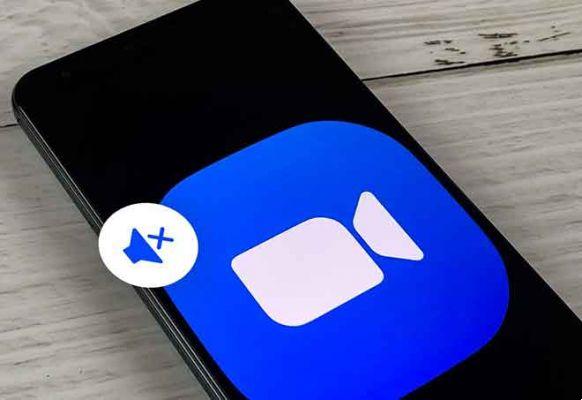En matière de vidéoconférence, Zoom est l'un des meilleurs choix sur le marché. Peu importe que vous l'utilisiez à la maison ou au bureau, il connectera les membres de votre équipe en un rien de temps.
Mais vous n'avez pas besoin d'utiliser la fonction vidéo si vous n'en avez pas besoin. Vous pouvez simplement définir une image de profil et utiliser l'option audio uniquement.
L'ajout d'une photo de profil est plus personnel que le simple fait d'afficher votre nom lors d'une réunion. Dans cet article, nous allons vous montrer comment modifier votre photo de profil et quelques autres options de personnalisation utiles.
Ajout de la photo de profil zoom
L'un des avantages de Zoom est que vous pouvez personnaliser votre profil de plusieurs façons. Pour modifier les paramètres, vous devrez vous connecter à votre profil via le portail Web Zoom. Donc, si vous avez la photo de profil parfaite, voici ce que vous devez faire :
- Connectez-vous à votre compte Zoom et sélectionnez Paramètres.
- Cliquez sur Profil, vous verrez l'option de changer votre photo de profil. Sélectionnez Modifier.
- Téléchargez l'image que vous voulez et ajustez-la pour qu'elle s'adapte bien.
Vous pouvez actualiser votre page et vérifier votre photo de profil. Si vous n'êtes pas satisfait de son apparence, répétez simplement le processus. Ou, si vous changez d'avis sur la possibilité d'avoir une photo de profil Zoom, sélectionnez Supprimer.
N'oubliez pas non plus que votre image ne doit pas dépasser 2 Mo et doit être dans l'un des formats suivants : PNG, JPG ou GIF.
Sur la même page de profil, vous pouvez également modifier d'autres informations personnelles. À côté de votre photo de profil se trouve votre nom d'affichage. Vous pouvez sélectionner Modifier dans le coin supérieur droit de l'écran et le modifier. Vous pouvez également modifier votre adresse e-mail et modifier le type d'utilisateur Zoom.
Comment lever la main sur Zoom
Ajouter une photo pendant l'appel
La prochaine fois que vous passerez un appel vidéo Zoom et déciderez d'éteindre la caméra, les autres participants verront votre photo de profil. Mais vous pouvez également ajouter une photo de profil lors de votre appel vidéo Zoom.
Faites un clic droit sur l'aperçu de la vidéo et sélectionnez Modifier l'image du profil. Lorsque vous arrêtez la vidéo, vous pourrez voir votre image.
L'option pour changer votre photo de profil n'apparaîtra pas toujours. Parfois, vous cliquez sur "Plus" juste pour trouver l'option "Renommer". Vous pouvez également remarquer que les photos de profil de personne ne sont affichées dans cette réunion. Cela se produit lorsque le modérateur de la réunion a désactivé l'option.
Si vous êtes le modérateur, vous pouvez activer cette option depuis le site Web de Zoom. Allez dans "Paramètres" sur le côté gauche et assurez-vous que vous êtes dans l'onglet Réunion en haut.
Faites défiler jusqu'à "Masquer les photos de profil des participants à la réunion". Assurez-vous qu'il est activé. Si cela ne fonctionne pas, Zoom vous avertit que la fonctionnalité n'est disponible que dans les versions 5.0.0 ou ultérieures.
Ajouter une image à votre compte Google
Il existe quatre façons de se connecter à votre compte Zoom. Vous pouvez utiliser votre e-mail professionnel, Facebook, une connexion unique ou utiliser votre compte Google. Dans ce dernier cas, Zoom chargera automatiquement votre photo de profil Google ou Gmail comme photo de profil Zoom.
Si votre profil Google n'a pas d'image, vous pouvez d'abord l'y ajouter, puis aller sur Zoom. De cette façon, vous aurez la même image aux deux endroits avec un seul téléchargement. Pour modifier l'image de votre compte Google, procédez comme suit :
- Connectez-vous à votre compte Gmail.
- Sélectionnez Paramètres dans le coin supérieur droit de l'écran.
- Dans le menu, sélectionnez Mon image, puis Choisissez une image.
- Téléchargez une photo de profil de votre choix.
- Une fois l'image téléchargée, sélectionnez Terminé.
Vous pouvez également modifier votre photo de profil Google depuis votre appareil mobile. Mais gardez à l'esprit que peu importe où vous effectuez ces modifications, vous devrez attendre un certain temps avant qu'elles ne soient appliquées. Mais une fois cela fait, la même image apparaîtra dans tous les produits Google, où que vous vous connectiez avec votre compte.
Comment éteindre la caméra pendant un appel avec Zoom
Modifier la langue de zoom par défaut
Côté personnalisation, le choix de la langue d'affichage du Zoom est juste là avec le paramétrage d'une photo de profil. L'anglais est la langue par défaut sur Zoom, mais ce n'est pas la seule disponible. Sur votre page de profil, vous pouvez également modifier vos paramètres de langue.
Actuellement, il existe neuf langues différentes parmi lesquelles choisir. En plus de l'anglais, la liste comprend le français, le chinois, le japonais, le russe, l'espagnol, l'allemand, le portugais et le coréen. Vous pouvez modifier les paramètres de langue uniquement via le portail Web ou le client Zoom.
Si vous souhaitez modifier les paramètres de langue de Zoom sur un appareil iOS ou Android, vous pouvez le faire en modifiant d'abord la langue du système d'exploitation. Après avoir modifié les paramètres de langue sur votre appareil mobile, assurez-vous de le redémarrer. Lorsque vous le faites, Zoom appliquera automatiquement les nouveaux paramètres de langue.
Choisir la bonne photo de profil est un gros problème
Combien de photos de profil avez-vous sur les applications et les plateformes ? Probablement beaucoup. Lors de la configuration de votre photo de profil Zoom, vous vous demandez quel type de message elle envoie ?
Est-ce assez professionnel ou est-ce trop sérieux ? Ou peut-être vaut-il mieux ne pas trop y penser. Lorsque vous trouvez la bonne image, suivez les étapes ci-dessus et ajoutez-la à votre profil Zoom. Et ensuite, vous pouvez également continuer à peaufiner d'autres paramètres de personnalisation.
Comment trouver le mot de passe de la réunion Zoom sur les appareils mobiles et les PC
FAQ
Le zoom existe depuis longtemps, mais il est plus largement utilisé en 2020 que jamais. Si vous êtes encore nouveau sur la plate-forme, nous avons des réponses à certaines questions fréquemment posées ici :
Ma photo de profil ne s'affiche pas dans la réunion. Ce qui se produit?
Zoom facilite la connexion et vous n'avez même pas besoin d'un compte pour rejoindre la réunion de quelqu'un. En supposant que vous ayez cliqué sur le lien pour rejoindre la réunion de quelqu'un, vous n'êtes probablement pas connecté.
Si votre photo de profil n'apparaît pas, vous devez vous connecter à l'application Zoom ou dans un navigateur Web, vous connecter, puis rejoindre la réunion avec l'ID de réunion (qui devrait vous avoir été envoyé dans l'invitation).
Notez également que les administrateurs de réunion Zoom ont beaucoup de contrôle sur ce que vous pouvez faire au cours de la réunion. Cela signifie qu'ils ont peut-être désactivé l'option d'affichage des photos de profil pendant la réunion.
Si vous êtes sûr d'être connecté au bon compte, c'est probablement la raison pour laquelle vous ne voyez pas votre photo de profil. Pour confirmer, créez votre réunion et voyez si votre photo de profil apparaît.
Ai-je également besoin d'une photo de profil ?
Bien qu'il ne soit pas absolument nécessaire d'en avoir un, cela peut être un atout majeur avec de nombreux avantages. D'une part, selon le type de réunion dans laquelle vous vous trouvez, une photo de profil peut être un excellent substitut pour éteindre l'appareil photo.
Lorsque vous parlez, votre photo de profil s'affiche, ce qui la rend plus attrayante et permet aux autres de voir à qui ils parlent.
Puis-je supprimer ma photo de profil ?
Si vous mettez à jour votre photo de profil lors d'une réunion, soyez prudent ; il n'y a aucun moyen de le changer depuis la réunion (assurez-vous donc de sélectionner une image que vous vous sentez à l'aise avec tout le monde qui regarde pendant un certain temps).
Pour supprimer votre photo de profil, vous devrez le faire à partir d'un navigateur Web. Cliquez sur "Profil" dans le menu de gauche, puis cliquez sur "Modifier le profil". Appuyez sur "Supprimer" et confirmez pour supprimer votre image.
Selon vous, quel type d'image devrait aller sur le profil Zoom ? Faites-nous savoir dans la section commentaires ci-dessous.
Pour aller plus loin:
- Comment afficher une photo de profil au lieu d'une vidéo dans Zoom Meeting
- 4 solutions lorsque la photo de profil Zoom ne s'affiche pas dans la réunion
- Comment utiliser la fonction d'arrière-plan virtuel de Zoom
- Comment activer les sous-titres dans Zoom gratuitement
- Comment changer l'image de profil Netflix sur iPhone